Ứng dụng TubeNote vừa có tính năng xem video YouTube với giao diện truyền thống quen thuộc để chúng ta dễ sử dụng, vừa có tính năng viết ghi chú cho video YouTube mà bạn muốn. Với những video quan trọng bạn cần ghi chú lại để phục vụ cho công việc, hay những đoạn video mà bạn muốn chú ý trong video thì chỉ cần nhập nội dung ghi chú là xong. Tất cả những video YouTube mà người dùng đã thêm ghi chú đều được quản lý ở mục riêng trên ứng dụng, để chúng ta dễ dàng xem lại khi có nhu cầu. Bài viết dưới đây sẽ hướng dẫn bạn đọc cách viết ghi chú video YouTube trên TubeNote.
Hướng dẫn viết ghi chú video YouTube trên TubeNote
Bước 1:
Người dùng tải ứng dụng TubeNote cho iOS theo link dưới đây rồi tiến hành cài đặt như bình thường.
Sau đó trong giao diện ứng dụng bạn sẽ nhìn thấy màn hình được chia thành 2 phần, gồm phần trên là giao diện tìm kiếm và xem video YouTube, phần dưới là giao diện để thêm ghi chú cho video.
2 phần màn hình được chia cách bằng thanh ngang và chúng ta có thể di chuyển thanh ngang lên xuống để mở rộng hay thu nhỏ phần không gian.
Chúng ta nhấn vào biểu tượng kính lúp rồi nhập tên video muốn xem.
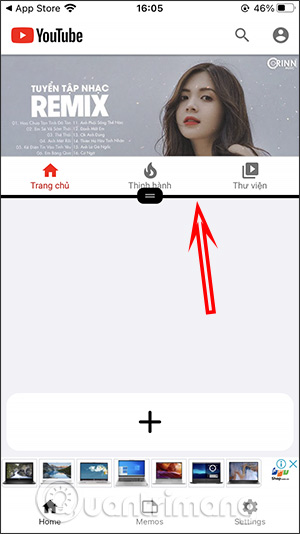
Bước 2:
Chờ video YouTube được phát, sau đó người dùng nhấn vào biểu tượng dấu cộng để viết ghi chú. Nội dung ghi chú sẽ nhập ở khung trắng bên dưới. Nhập xong nhấn nút Done để lưu lại.
Chúng ta tiếp tục viết ghi chú cho những video khác trên YouTube.
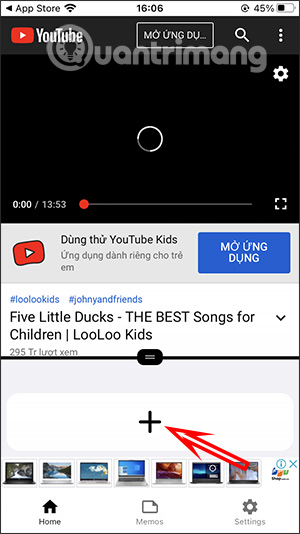
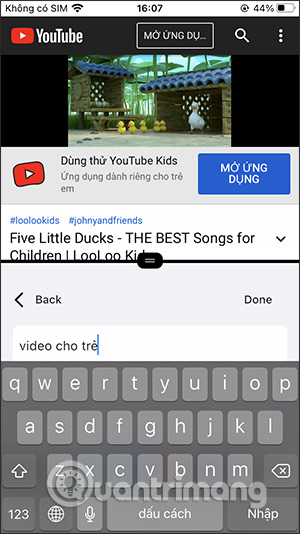
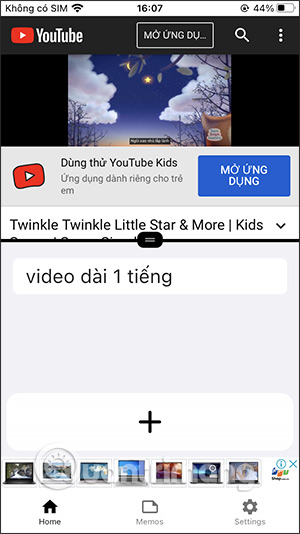
Bước 3:
Tất cả các video có viết ghi chú đều được lưu và quản lý trong mục Memos. Nhấn vào mục Memos ở phía dưới giao diện. Lúc này bạn sẽ thấy tất các video có viết ghi chú. Nhấn vào video để xem lại nội dung ghi chú đã viết trước đó. Ứng dụng không cho xóa ghi chú mà chỉ cho chỉnh sửa ghi chú.
Để xem video thì nhấn vào nút Play để phát video là xong.
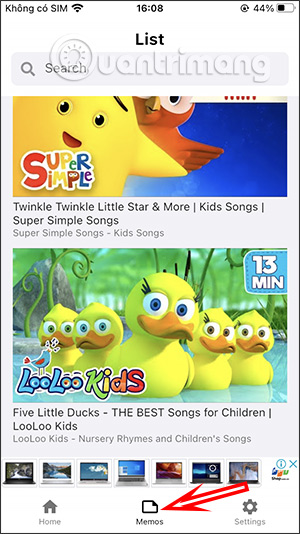
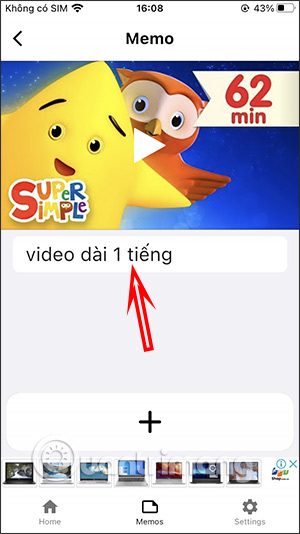
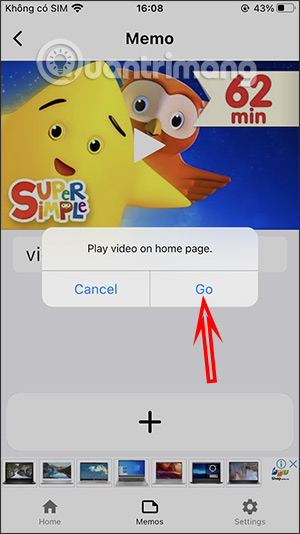
 Công nghệ
Công nghệ  AI
AI  Windows
Windows  iPhone
iPhone  Android
Android  Học IT
Học IT  Download
Download  Tiện ích
Tiện ích  Khoa học
Khoa học  Game
Game  Làng CN
Làng CN  Ứng dụng
Ứng dụng 








 Thương mại Điện tử
Thương mại Điện tử  Nhạc, phim, truyện online
Nhạc, phim, truyện online  Phần mềm học tập
Phần mềm học tập 









 Linux
Linux  Đồng hồ thông minh
Đồng hồ thông minh  macOS
macOS  Chụp ảnh - Quay phim
Chụp ảnh - Quay phim  Thủ thuật SEO
Thủ thuật SEO  Phần cứng
Phần cứng  Kiến thức cơ bản
Kiến thức cơ bản  Lập trình
Lập trình  Dịch vụ công trực tuyến
Dịch vụ công trực tuyến  Dịch vụ nhà mạng
Dịch vụ nhà mạng  Quiz công nghệ
Quiz công nghệ  Microsoft Word 2016
Microsoft Word 2016  Microsoft Word 2013
Microsoft Word 2013  Microsoft Word 2007
Microsoft Word 2007  Microsoft Excel 2019
Microsoft Excel 2019  Microsoft Excel 2016
Microsoft Excel 2016  Microsoft PowerPoint 2019
Microsoft PowerPoint 2019  Google Sheets
Google Sheets  Học Photoshop
Học Photoshop  Lập trình Scratch
Lập trình Scratch  Bootstrap
Bootstrap  Năng suất
Năng suất  Game - Trò chơi
Game - Trò chơi  Hệ thống
Hệ thống  Thiết kế & Đồ họa
Thiết kế & Đồ họa  Internet
Internet  Bảo mật, Antivirus
Bảo mật, Antivirus  Doanh nghiệp
Doanh nghiệp  Ảnh & Video
Ảnh & Video  Giải trí & Âm nhạc
Giải trí & Âm nhạc  Mạng xã hội
Mạng xã hội  Lập trình
Lập trình  Giáo dục - Học tập
Giáo dục - Học tập  Lối sống
Lối sống  Tài chính & Mua sắm
Tài chính & Mua sắm  AI Trí tuệ nhân tạo
AI Trí tuệ nhân tạo  ChatGPT
ChatGPT  Gemini
Gemini  Điện máy
Điện máy  Tivi
Tivi  Tủ lạnh
Tủ lạnh  Điều hòa
Điều hòa  Máy giặt
Máy giặt  Cuộc sống
Cuộc sống  TOP
TOP  Kỹ năng
Kỹ năng  Món ngon mỗi ngày
Món ngon mỗi ngày  Nuôi dạy con
Nuôi dạy con  Mẹo vặt
Mẹo vặt  Phim ảnh, Truyện
Phim ảnh, Truyện  Làm đẹp
Làm đẹp  DIY - Handmade
DIY - Handmade  Du lịch
Du lịch  Quà tặng
Quà tặng  Giải trí
Giải trí  Là gì?
Là gì?  Nhà đẹp
Nhà đẹp  Giáng sinh - Noel
Giáng sinh - Noel  Hướng dẫn
Hướng dẫn  Ô tô, Xe máy
Ô tô, Xe máy  Tấn công mạng
Tấn công mạng  Chuyện công nghệ
Chuyện công nghệ  Công nghệ mới
Công nghệ mới  Trí tuệ Thiên tài
Trí tuệ Thiên tài